linux环境下JDK+eclipse+DNK环境搭建
来源:互联网 发布:mac mysql建模 编辑:程序博客网 时间:2024/05/17 22:49
尽管这类题材很多,但是这里我整理一下。本次系统使用的是10.04,安装前提-你能联网。
解压命令:tar -zxvf xxx.tar.gz 其中xxx就是你要解压的文件
本次安装的总目录为/home/lingfong/eclipse,所有的文件如JDK、eclipse、SDK、ADT、NDK都在此目录。
1.安装JDK
执行命令java,系统会提示你java命令包含在xxx中,于是sudo apt-get install xxx
但是为了后续环境变量等的设置方便,可以自行下载http://www.oracle.com/technetwork/java/javase/downloads/index.html
选择jdk-1_5_0_02-linux-i586.rpm,下载后复制到/home/lingfong/eclipse。
1.1进入刚刚的安装目录,给所有用户添加可执行的权限
#chmod +x jdk-1_5_0_02-linux-i586.rpm
1.2设置环境变量。
#vi /etc/profile
在最后面加入
#set java environment
JAVA_HOME=/usr/java/jdk-1_5_0_02
CLASSPATH=.:$JAVA_HOME/lib.tools.jar
PATH=$JAVA_HOME/bin:$PATH
export JAVA_HOME CLASSPATH PATH
保存退出。
1.3在终端使用echo命令检查环境变量设置情况。
#echo $JAVA_HOME
#echo $CLASSPATH
#echo $PATH
1.4检查JDK是否安装成功。
#java -version
如果看到JVM版本及相关信息,即安装成功!
2.Eclipse安装
Eclipse下载 http://www.eclipse.org/downloads/ ,选择Eclipse IDE for Java Developers Linux 32 Bit
解压完成后eclipse文件夹中的eclipse文件就 运行eclipse IDE for Java Dvelopers.设置workspace,后面是欢迎界面关掉就进去开发环境了。
3.ADT安装
使用 Eclipse 的升级管理器来安装ADT:
1. 启动 Eclipse, 然后进入 Help > Install New Software.
2. 在 Available Software 对话框里,点击 Add....
3. 出现 Add Site 对话框,在 Name 域里面输入一个名字 (例如, "Android Plugin") ,在 "Location" 域里面输入 URL: https://dl-ssl.google.com/android/eclipse/
4. 注意:如果有问题,可以把 https 换成 http 试一下。点击 OK.
5. 回到 Available Software 界面,你应该看到 "Developer Tools" 。选取 checkbox 。点击 Next, 接受 license agreement, 然后点击 Finish。
6. 重启 Eclipse.
4.Android SDK安装
下载Android SDK 核心包
下面我们就配置上面已经安装的ADT,配置 Eclipse 里的 ADT,使其指向 Android SDK 。
1. 选取 Eclipse Window > Preferences...
2. 选择 Android
3. 点击 Browse... 定位 Android SDK 目录。例如我的目录:/home/Android/android-sdk-linux_86
4. 点击 Apply, 然后 OK.
开发环境建基本搭建立好了,但是我们还是升级下载一些东西,把完整的SDK都下载完。里面有许多更新包,包含了Doc文档,Samples示例代码,以及 SDK文件。整个过程会自动下载安装:
1.运行 Eclipse, 选取 Window > Android SDK and AVD Manager.
2.在左侧面板选择 Installed Packages
3.点击 Update All.
出现 Choose Packages to Install 对话,选择Accept All,点击Install.大概1.4GB的容量。网没问题的话,一晚上绝对完事。
4、创建AVD
为使Android应用程序可以在模拟器上运行,必须创建AVD。
(1)、在Eclipse中。选择Windows > Android SDK and AVD Manager
(2)、点击左侧面板的Virtual Devices,再右侧点击New
(3)、填入Name,选择Target的API,SD Card大小任意,Skin随便选,Hardware目前保持默认值
(4)、点击Create AVD即可完成创建AVD
5.CDT安装(可选)
考虑开发C/C++程序可能需集成Eclipse CDT,就是Eclipse的C/C++环境,在线安装地址http://download.eclipse.org/tools/cdt/releases/galileo.也可以下载完成后手动安装,就像我上面介绍的那样手动安装
1.启动 Eclipse, 然后进入 Help > Install New Software.
2.在 Available Software 对话框里,点击 Add....
3.添加解压后文件夹地址->local 选择好后就ok.然后选择安装的需要的内容.
我运行一个NDK的例子工程后发现,CDT并不是必须的,估计以后可能会用到,或者集成QT开发环境会用到吧.
6.NDK安装
NDK 下载地址:http://dl.google.com/android/ndk/and...-linux-x86.zip
NDK的安装很简单,就是将下载的包进行解压到指定位置即可,解压之后我们一般需要配置环境变量,这里我们将环境变量的配置放在最后一起来配置.
解压位置:/home/Android/android-NDK-r7b
#vim /etc/profile
修改“/etc/”下的profile文件,在profile的”unmask 022”语句之前加上“NDKROOT=/home/Android/android-NDK-r7b
“和”export PATH=$NDKROOT:$PATH”如下图所示(如果不行,可以可以在“~/.bashrc”文件末尾添加以上两个命令即可),修改保存,利用“source /etc/profile”命令执行其中的命令以更改环境变量。
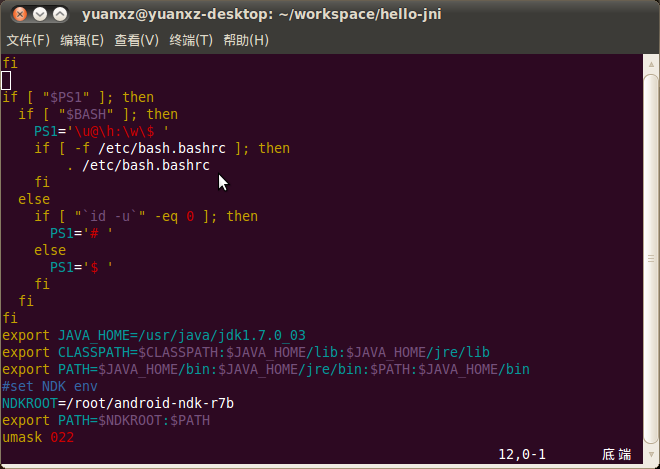
NDK 编译时还需配置一些,以HelloJin. 很经典的Hello~创建Android 工程导入以存在的source. 打开hello-jni工程属性,选择builder,选择program,点OK.配置如下,NDK_Builder,location和working directory /usr/bin/bash和/usr/bin arguments要和你的工程目录一致。
自此,ndk的安装完成,可以在shell中输入“ndk-build”命令来检查你的安装是否成功,如果不是显示“ndk-build not found”,则说明你的ndk安装成功。
到此为止,就可以在eclipse当中使用ndk了。如果你对ndk不是太熟悉,你可以运行ndk自带的sample来体验ndk的功能。这里以ndk解压包中的“samples/”下的”hello-jni”为例来示范。首先导入”hello-jin”工程(如果不能导入,则可以新建一个空的”android project”然后将”hello-jni”下的文件夹全部拷贝到工程目录下即可),如下图所示。
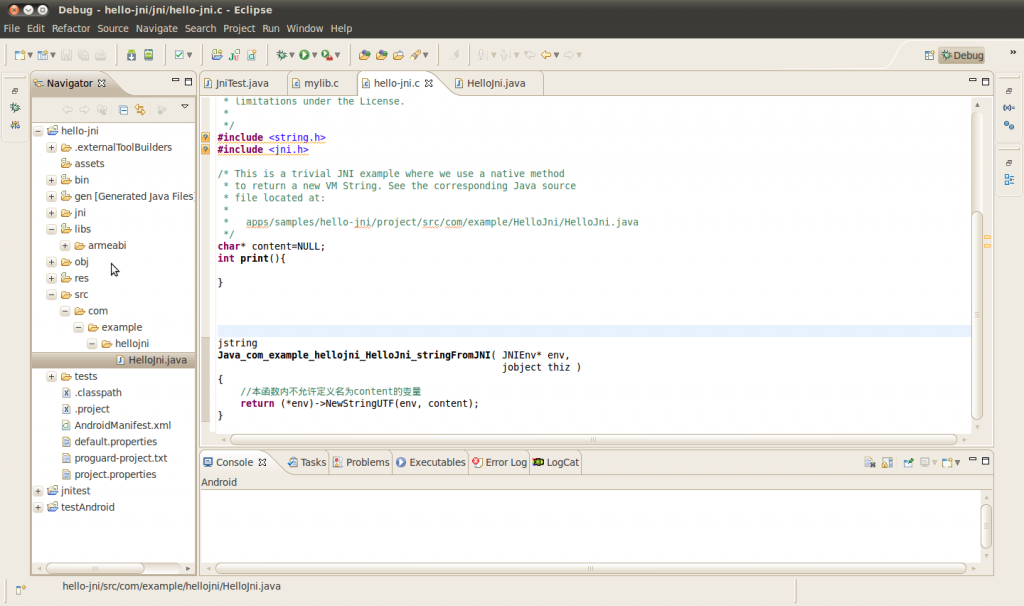
要让eclipse自动编译你的工程,还需要做进一步的设置,在工程名点击右键,选择”properties“,在弹出的窗口当中选择”Builders“,然后在窗口右侧选择”new”,再在弹出的窗口当中选择“program”,然后为你的builder命名,如下图所示。
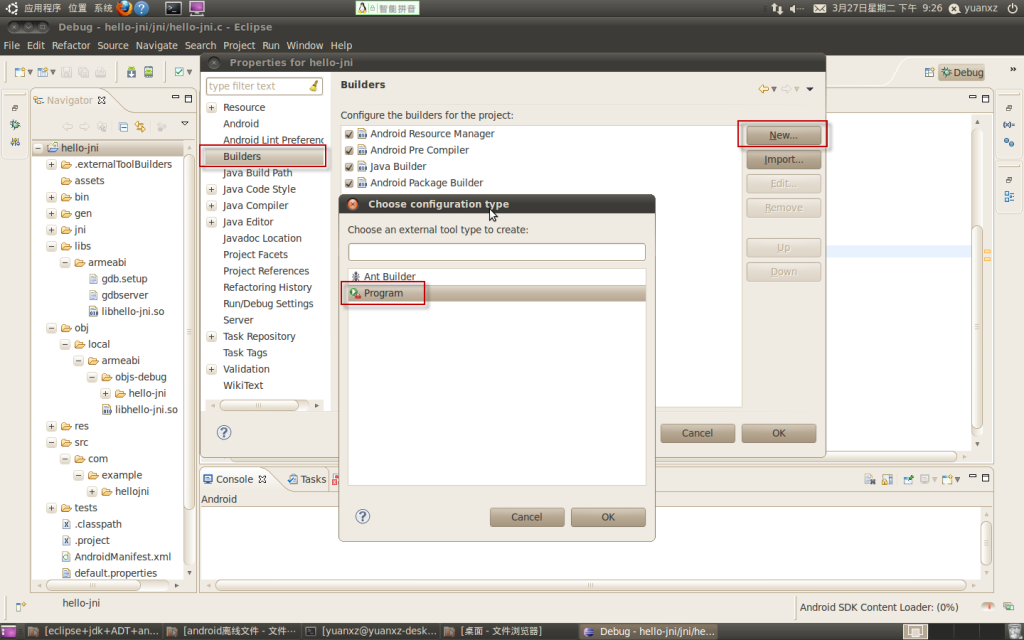
随后进入builder的编辑窗口。在Main选项卡当中分别设置“Location”和“Working Directory”为“/bin/bash”和“/bin”,同时,根据你当前工程的位置设置“Argument”的值,如你的工程路径是“/home/yuanxz/workspace/hello-jni”,那么你就该设置其值为:--login -c "cd /home/yuanxz/workspace/hello-jni &&ndk-build"。如下图所示。
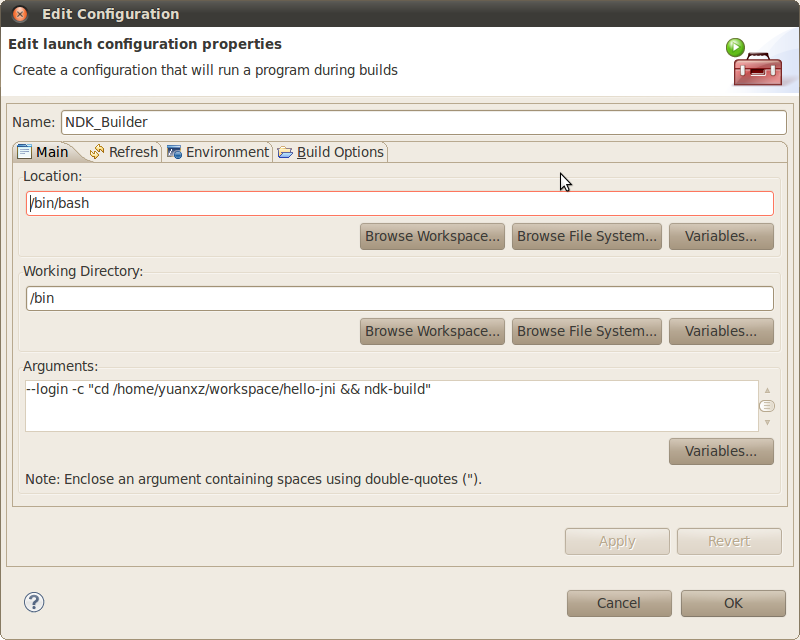
随后再设置“refresh”和”Build Option“选项卡,如下图所示。
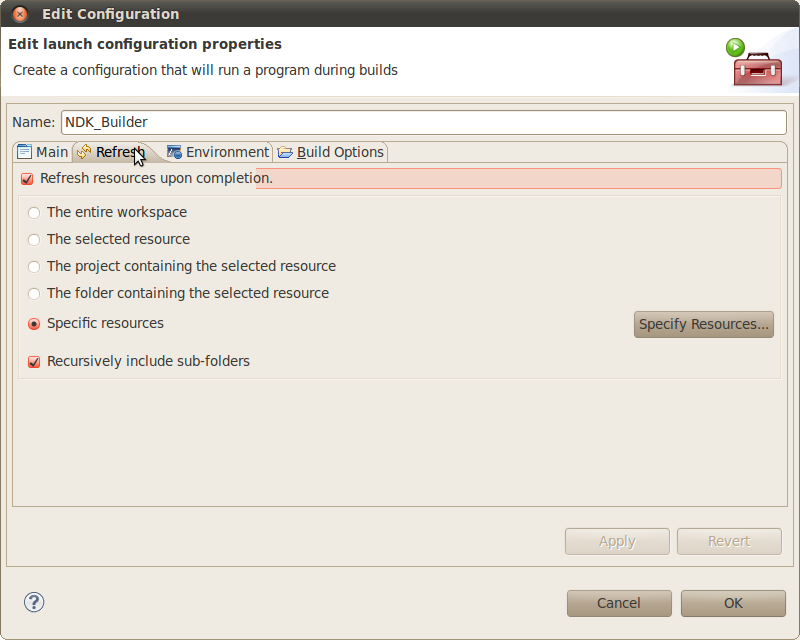

其中点选refresh选项卡中的”specific resource“后面的”specify resource“按钮,在弹出的窗口中点选当前的工程,如下图所示。

用同样的方法设置”Build Option“选项卡中的”specify resource“按钮。设置完成后,即可使eclipse自动编译你的c程序,同时将其生成”.so”文件,供android工程生成能在android平台上运行的apk使用,如下图所示。

最终adb环境设置,实现可以在终端直接输入adb shell命令。配置如下:
执行命令:sudo vi /etc/profile
在这个文件中加入:
export PATH="$PATH:/home/[username]/android-sdk-linux/platform-tools/"
重启或再次登陆后生效,
如果想立即生效,则执行:source /etc/profile,即可。
- linux环境下JDK+eclipse+DNK环境搭建
- linux环境下jdk+eclipse+ndk环境搭建
- Linux下,JDK环境搭建
- Linux下JavaEE环境的搭建(jdk,Tomcat,eclipse)
- linux下eclipse+jdk+tomcat开发环境搭建
- Linux下JavaEE开发环境搭建---JDK+Eclipse+Tomcat
- JDK+Eclipse环境搭建
- Eclipse+jdk环境搭建
- Linux下搭建eclipse环境
- 一、PocketSphinx-Android DNK环境搭建
- Linux下搭建JDK和TOMCAT环境
- Linux服务器下Java JDK环境搭建
- Linux下搭建JDK+Tomca环境
- eclipse linux jdk环境
- 在Linux环境下搭建Tomcat+mysql+jdk环境
- windows环境jdk+eclipse环境搭建
- 在RedHat Linux 下搭建JDK+Eclipse+Tomcat+Mysql 开发环境
- Ubuntu(Linux)下安装jdk并搭建开发环境(Eclipse)
- ASP.NET 实现中英转换
- MYSQL数据库自动本地/异地双备份/MYSQL增量备份
- 调试Release发布版程序的Crash错误
- 常见MIME TYPE类型(可快速搜索)
- 派生类的构造函数(简单的举例)
- linux环境下JDK+eclipse+DNK环境搭建
- linux下解压命令大全
- 解决Android textview自动换行问题
- 很不错的一个汉诺塔演示动画(Java版本)
- 非常成功的人会做的八件事
- T4+VSIX打造VS2010代码生成自定义工具
- 关于数据库中的JOIN的用法学习
- back_insert_iterator用法
- 包含子对象的派生类的构造函数


